Poznámky k živému časovému kódu
Posuňte poznámky súvisiace s časovým kódom na vyššiu úroveň.


Pre systém iOS sme úplne prepracovali proces vytvárania poznámok pre náš už obľúbený online nástroj Live Timecode Notes. Táto aplikácia bola vyvinutá v spolupráci s profesionálmi z filmového priemyslu s cieľom vytvoriť čo najproduktívnejší a najjednoduchšie použiteľný nástroj.
Táto aplikácia s prispôsobiteľnými značkami, personalizovanými tlačidlami a univerzálnymi farbami je navrhnutá tak, aby urýchlila proces zaznamenávania poznámok počas živých podujatí alebo nahrávania v štúdiu. Poznámky možno neskôr exportovať do súborov PDF alebo CSV na vytvorenie tabuliek. Alebo ich môžete exportovať ako značky časovej osi pre aplikácie Adobe Premiere Pro, DaVinci Resolve, Avid Media Composer a iné postprodukčné aplikácie.

Kľúčové vlastnosti
- Vytvorenie vlastných značiek a ich usporiadanie do skupín
- Vytvorenie tlačidiel rýchlych akcií na okamžité komentáre
- Exportovanie poznámok ako značky časovej osi pre programy
Premiere Pro, Resolve a Media Composer - Exportovať poznámky ako dokument, tabuľku alebo súbor s titulkami
- Zlúčenie poznámok so súbormi ALE
- Individuálne a rozšírené nastavenia časového kódu
- Používanie externých zdrojov časového kódu
- Prenos projektov do iných zariadení a z nich

Tags
Vytvorte si vlastné značky a usporiadajte ich do skupín na rýchlejšie zaznamenávanie. Značky môžu byť akékoľvek, od hercov, kamier, situácií, miest až po poznámky QC. Čokoľvek, čo sa opakuje alebo šetrí čas. Štítky sú pripojené ku každému záznamu a umožňujú neskoršie vyhľadávanie ešte rýchlejšie a oveľa efektívnejšie.


Tlačidlá
Možno vytvoriť tlačidlá rýchlych akcií, ktoré sa budú používať na okamžité vytváranie poznámok počas zaznamenávania. Môžu byť preddefinované s komentárom a po stlačení kombinované so značkami. Tlačidlá môžu byť udalosťou, osobou, ktorá vytvára komentár, alebo preddefinovanou interakciou.

Časová os
Všetky poznámky sa zobrazujú v chronologickom poradí na časovej osi podobnej tej, ktorá sa používa v softvéri na strihanie filmov. Okrem jednotlivých tlačidiel má aplikácia aj tlačidlo "Opakovať poznámku" a tlačidlo "Dobrý záber".


Projekty
Pre každú udalosť alebo deň fotografovania je možné vytvoriť vlastné projekty. Projekty možno duplikovať a použiť ako predvoľbu pre opakujúce sa predstavenia, aby ste mali vlastné značky a tlačidlá už pripravené. Do projektu môžete tiež pridať podrobnosti, napríklad miesto, dátum snímania, názov záznamníka a ďalšie.

Vlastné poznámky
Poznámky možno vytvárať a upravovať pomocou názvu, komentára, farby a značiek. Časový kód poznámky sa pri zadávaní textu pozastaví. To znamená, že: Nemusíte sa ponáhľať s písaním novej poznámky, časový kód udalosti bude zaznamenaný správne. Takisto sa dá neskôr opraviť prípadná chyba.
( i ) In our macOS app, press the "Enter" key to open the new note field faster.


Lineárny časový kód
Nastavte časový kód aplikácie tak, aby zodpovedal snímkovej frekvencii filmového projektu. Podporujeme všetky bežne používané snímkové frekvencie: 23.976, 24, 25, 29.97 NDF, 29.97 DF, 30, 48, 50, 59.94 NDF, 59.94 DF, 60

Externý zdroj časového kódu
Aplikácia podporuje používanie externého časozberného zariadenia cez Bluetooth. Stačí sa uistiť, že je časozberné zariadenie aktívne a v blízkosti, a môžete synchronizovať s časovým kódom určeným zariadením. To je užitočné pri práci na súbore, kde sa časový kód používaný kamerami môže líšiť od denného času (TOD).
Podporované zariadenia: Tentacle Sync E, Track E, Timebar
Viac informácií o úžasnom hardvéri od spoločnosti Tentacle Sync nájdete na ich webovej lokalite: tentaclesync.com


Časové pásmo
V situáciách, keď potrebujete komentovať webový stream, ktorý je v inom časovom pásme, môžete kedykoľvek zmeniť časové pásmo projektu a časový kód sa prevedie na časové pásmo relevantné pre denný čas (TOD) bez toho, aby ste museli meniť čas zariadenia.

Dokumenty a tabuľky
Aplikácia má možnosť exportovať všetky poznámky do ľahko čitateľného formátu, ako je PDF, ako aj CSV a TSV, ktoré možno ľahko previesť napríklad do tabuľkového procesora alebo súboru Excel.


Značka časovej osi
Všetky poznámky možno exportovať ako značku časovej osi na použitie v NLE (softvér na strihanie filmov).
- Značka XML aplikácie Final Cut Pro 7 pre Adobe Premiere Pro a Final Cut 7+
- OpenTimelineIO Marker pre Adobe Premiere Pro 2025+ Beta
- Marker EDL pre DaVinci Resolve
- Textová značka pre Avid Media Composer 2024+

ALE
Poznámky možno zlúčiť do existujúcich súborov ALE z fotoaparátu. To umožňuje prepojenie poznámok s príslušnými zábermi a scénami. Je to skvelá možnosť pre ľudí, ktorí nemajú čas sledovať čísla záberov a chcú sa sústrediť na poznámky.


Titulky / Podtitulky
V niektorých prípadoch môže byť súbor s titulkami ešte lepším riešením, takže poznámky možno exportovať aj ako 3-sekundové titulky (pokiaľ nie je titulok prerušený ďalšou poznámkou).
- SRT (SubRip) pre Adobe Premiere Pro a DaVinci Resolve
- DS SubCap pre Avid Media Composer

Import a prenos projektov
Celé projekty možno importovať alebo prenášať z iných zariadení alebo do účtu EditingTools.io pomocou súboru na prenos projektu. Súbor obsahuje všetky poznámky, tlačidlá, značky a informácie o projekte. Možno ho použiť aj ako súbor predvolieb alebo záložný súbor.


Ukážkové projekty
Aplikácia obsahuje dva fiktívne demo projekty, ktoré vám pomôžu začať a vyskúšať si aplikáciu. Táto aplikácia má mnoho možností využitia: zaznamenávanie televízneho programu, robenie poznámok o VFX na scéne, robenie poznámok o kontrole kvality v priamom prenose, komentovanie automobilových pretekov, sledovanie sieťových testov, robenie zvukových poznámok, odporúčanie podcastu a ďalšie.
Cenotvorba
Aplikácia sa dodáva s bezplatným plánom na vyskúšanie všetkých základných funkcií a s plateným plánom, ktorý odomyká všetky funkcie. We also offer an Enterprise Version with lifetime access that does not require a subscription.
Funkcie | Free Trial | Plná verzia |
|---|---|---|
| Projekty | 3 | neobmedzené |
| Join Online Team Sessions | 3* | neobmedzené |
| Create Online Team Sessions | An API key is required and can be generated with a free EditingTools.io account. | |
| Tags (na projekt) | až do 10 | neobmedzené |
| Tlačidlá (na projekt) | až do 5 | neobmedzené |
| Podporované formáty exportu | PDF, CSV, OTIO, XML, EDL, TXT, JSON | Všetko z bezplatného plánu plus: ALE, TSV, SubRip, Avid DS Caption |
| Import projektov | Nie | Áno |
| Projekty transferu | Nie | Áno |
| Backup to EditingTools.io Cloud | Nie | An API key is required and can be generated with a free EditingTools.io account. |

Bezpečnosť a ochrana údajov
Túto aplikáciu sme vytvorili s ohľadom na bezpečnosť, čo znamená, že žiadne údaje sa nezdieľajú s tretími stranami a všetko sa ukladá a spracúva lokálne, pokiaľ sa nerozhodnete zdieľať súbory prostredníctvom systému iOS. Spracovanie údajov je lokálne, bezpečné a dôverné a možno ho použiť na kritické projekty a udalosti.
- Súlad s GDPR a CCPA
- Nie je potrebné žiadne konto
- funguje 100% offline

Jazyky
Angličtina, arabčina, bulharčina, čeština, dánčina, estónčina, fínčina, francúzština, gréčtina, holandčina, maďarčina, indonézština, japončina, kórejčina, lotyština, litovčina, nemčina, nórčina, poľština, portugalčina, rumunčina, ruština, slovenčina, slovinčina, španielčina, švédčina, turečtina, ukrajinčina, taliančina


Kompatibilita
- iPad: Vyžaduje iPadOS 18.0 alebo novší
- iPhone: Vyžaduje iOS 18.0 alebo novší
- Mac: Vyžaduje MacOS 15.0 alebo novší a Mac s čipom Apple M1 alebo novším.
- Apple Vision: Vyžaduje systém visionOS 2.0 alebo novší
Automate your workflows with our API
Whether you're a developer or just want to automate more processes with tools like Zapier or Make, you can easily integrate this tool into your workflows with our API. Learn more about integrating the REST API in our API documentation.
API Documentation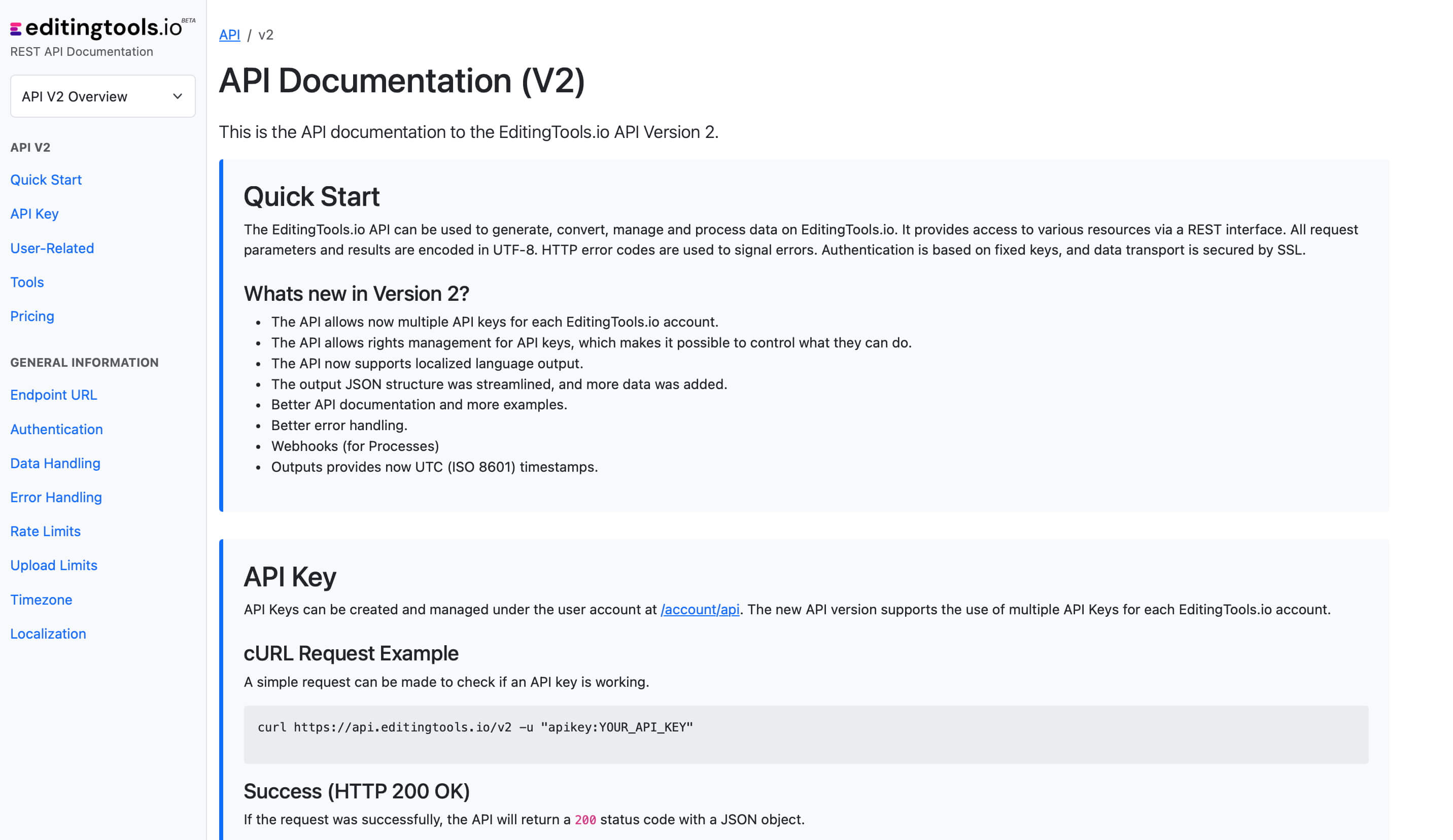

Podpora
Ak máte akékoľvek otázky alebo požiadavky na funkcie, kontaktujte náš tím podpory. Radi vám pomôžeme!

Ak sa vám aplikácia páči, budeme radi, ak nám pošlete svoje hodnotenie!
ČASTO KLADENÉ OTÁZKY
Pomocou možnosti "Preniesť projekt" v aplikácii vygenerujte a exportujte súbor .json. Ten môžete zálohovať alebo importovať do svojho účtu na EditingTools.io. Upozorňujeme, že na tento úkon môžete potrebovať predplatné. Ak používate bezplatnú verziu aplikácie, môžete svoje poznámky zálohovať tak, že namiesto toho vyexportujete súbor .csv.
Yes
Nie, v súčasnosti to nie je možné. Aplikácia si vyžaduje samostatnú licenciu a predplatné. Ak však máte aktívne predplatné EditingTools.io, môžete mať nárok na zľavu na predplatné aplikácie ios. Pre ďalšie informácie kontaktujte náš tím.
Jednoducho odstráňte aplikáciu "Live Notes" zo svojho zariadenia.
Odstráňte priečinok "Live Notes" v priečinku "/Users/{užívateľské meno}/Library/Containers/Live Notes".
Jednoducho odstráňte súbor Live Notes.app v priečinku Aplikácie. Ak chcete odstrániť databázu, odstráňte priečinok Live Notes v priečinku "/Users/{užívateľské meno}/Library/Containers/Live Notes".
Nie. Aplikácia pre iOS a aplikácia na EditingTools.io sú dve rôzne aplikácie a v súčasnosti potrebujete licenciu pre každú z nich.
Áno, svoje projekty môžete otvárať a exportovať poznámky v bezplatných formátoch aj po skončení predplatného.
Import Markers (Tutorials)
Export markers from the app
In your project, go to "Export notes" and choose "XML Marker (Premiere Pro)". If you are using Premiere Pro Beta or Premiere Pro 2026+ you can also use "OTIO Marker".
Make sure to activate "Sort by timecode".
Generate the file and save or share it with your editing device.
Import markers
In Premiere Pro, go to "File -> Import" and select the XML or OTIO file. It will then import a new sequence.
If you want to copy these markers into an existing sequence, use an adjustment layer or any other video as placeholder. Then copy the clip and switch to your existing sequence. Move the cursor to the location, where the adjusmtent layer or first marker appeared in the other sequence. Then past it. It will only copy the timeline markers if under setting the option "Copy timeline markers" is active.
Export markers from the app
In your project, go to "Export notes" and choose "TXT Marker (Media Composer)".
Make sure to activate "Sort by timecode".
Generate the file and save or share it with your editing device.
Import markers
Open your sequence and go to: "Tools -> Marker"
Right Click: Import Markers
Select the generated "TXT" file.
What else should I know?
Avid Media Composer may fail to import markers if they overlap or if they are not in chronological order.
Export markers from the app
There is no direct export for Pro Tools from the app, but you can use the Marker Converter to convert from another format. Or transfer the project to your EdtingTools.io account and export it from there.
There are 3 different ways to bring markers into Avid Pro Tools. The most suitable of these 3 is the Pro Tools PTX format.
| PTX Session Data | MIDI File | EDL File | |
|---|---|---|---|
| Marker colors | Yes | No | No real markers but clips with the marker name as clip name. |
| Individual Session Timecode Start | Yes | Yes | Not relevant |
| Adjustable audio pull rate | Yes | No | Not relevant |
| Adjustable sample rate | Yes | No | Not relevant |
| Import new markers at a later time | Yes | No. Pro Tools allows only one Midi track with markers per session. | Yes |
How to import PTX markers into Pro Tools?
In ProTools, go to "File > Import > Session Data". Select and open the generated ".ptx" file. In the "Import Session Data" window, make sure the "Ruler Markers / Memory Locators" box in the lower "Session Data" panel is checked. Press "OK" and your markers will be imported.
Why are PTX conversions not free?
The PTX converter was developed in partnership with Sounds in Sync. Therefore, we are currently unable to offer the converter for free.
How can I convert unlimited PTX files?
We are currently unable to offer a flat rate for PTX conversions. If you need unlimited conversion, you can have a look at EdiMarker from Sounds in Sync. But since most users do not need a ptx converter often, our marker converter is usually the cheaper option.
How to import MIDI markers into Pro Tools?
Under "File -> Import -> Midi" you can import the generated marker file into Pro Tools. Select the file and then "Add Midi Track". Attention, if there is already a midi track with markers you have to remove them first. If your session is not at 00:00:00:00 the imported markers have an offset. Therefore, when converting, specify your timeline start timecode from your Pro Tools session (you can find this option under "more Options" in the form above). Often this is 01:00:00:00.
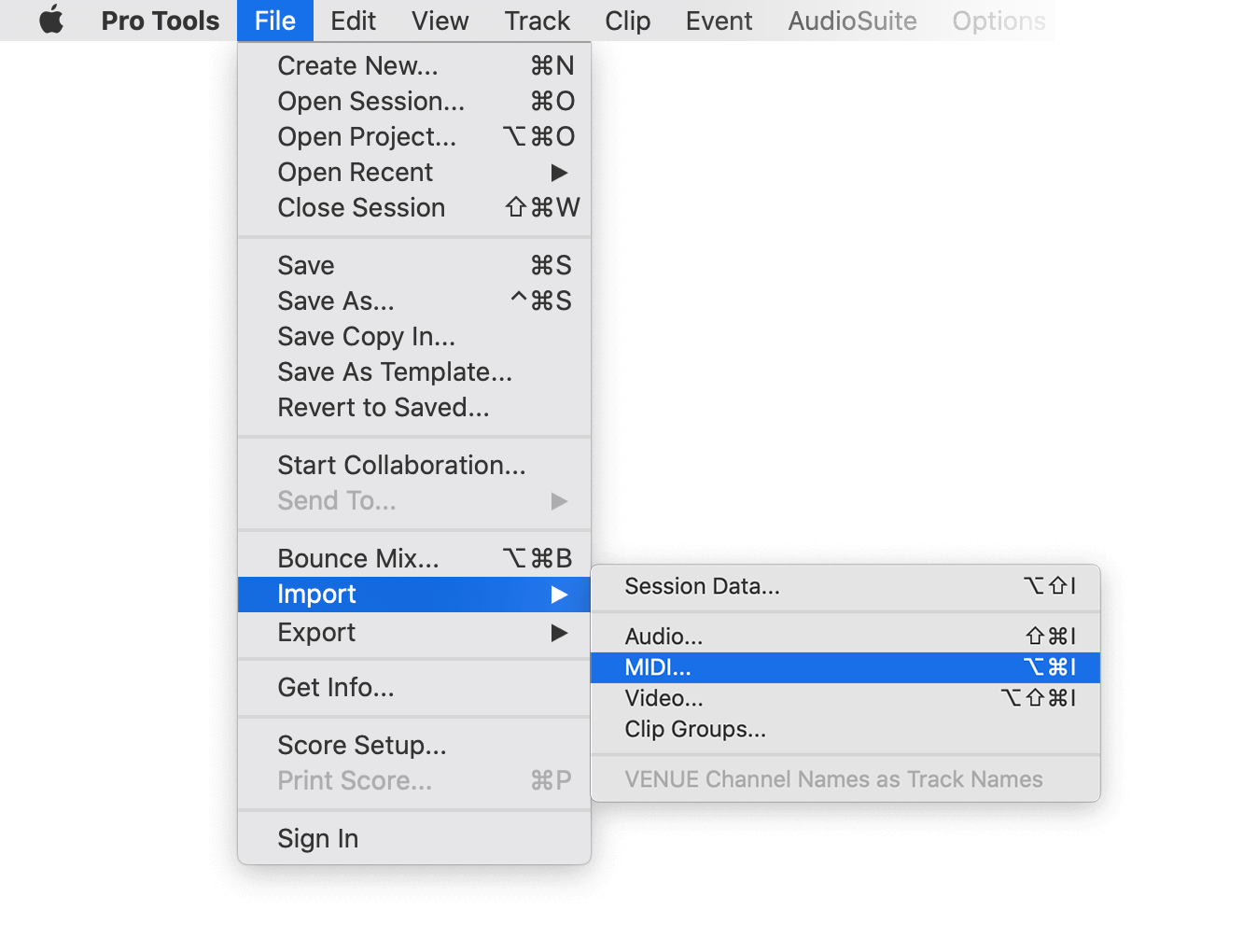
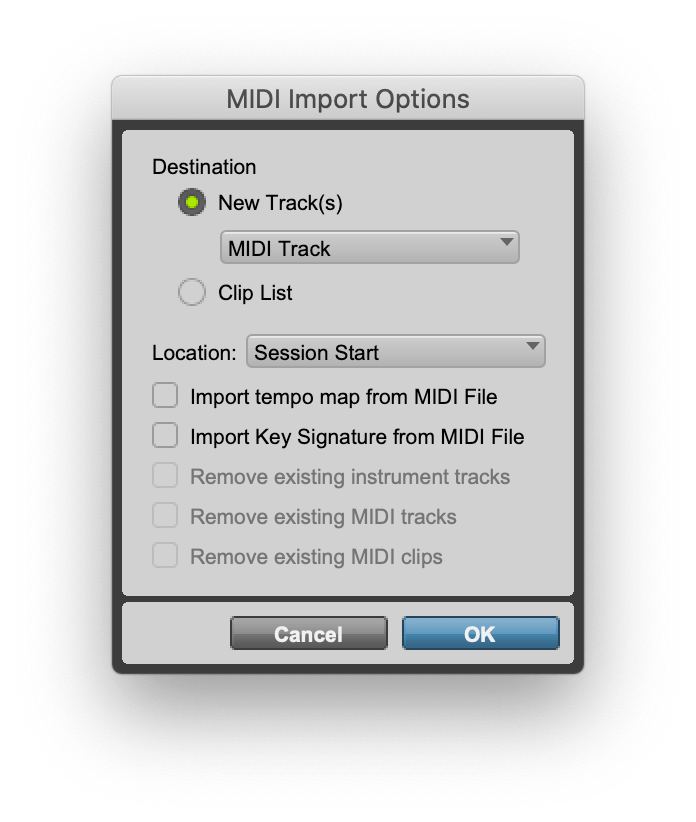
How to import timeline markers?
1. Create a new timeline or open a timeline in your project
2. Make a right click on the sequence timeline in your media tab. It will open an popup.
3. Navigate to: Timelines > Import > Timeline Markers from EDL
4. Select the edl marker file for Resolve and the markers will be loaded.
- In case you don’t see any markers, make sure they are in the right timecode area and try to zoom out of your timeline.
- If you can not find the option „Timeline Markers from EDL“ make sure you selected a sequence in your media tab.
- Resolve does not support special chars in markers.
Tags
API iOS Livestream macOS Recording Tools ALE CSV SRT XLS Adobe Premiere Pro Avid Media Composer Avid Pro Tools DaVinci Resolve Final Cut Pro Frame.io Tools for Audio Workflows
